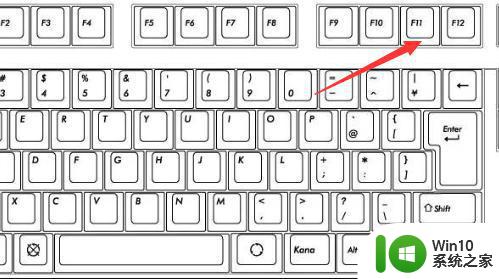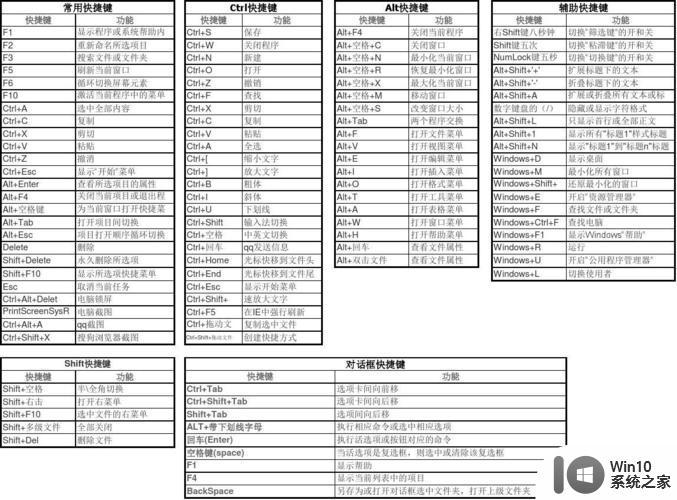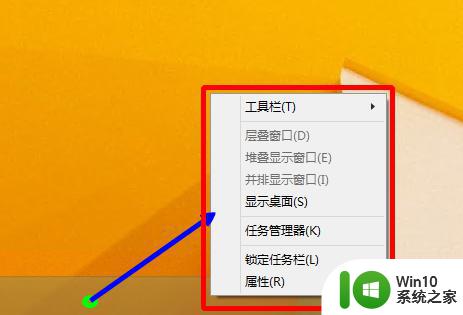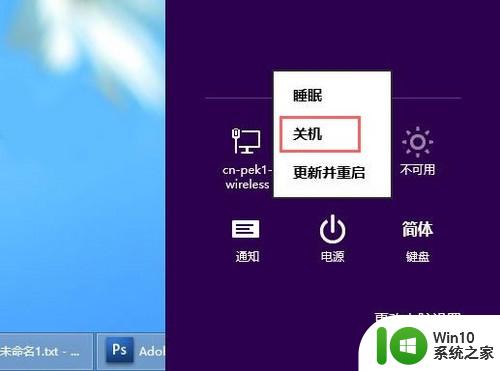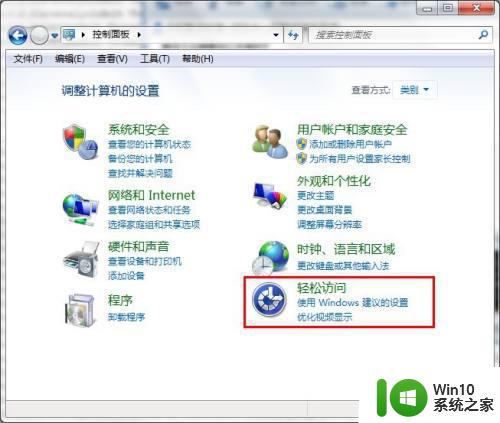分享电脑键盘home键使用方法 电脑键盘home键怎么使用
更新时间:2023-02-10 18:00:10作者:jiang
键盘是重要的输入设备,电脑插入键盘之后就可以打字输入拼音,好多用户对键盘按键不太熟悉,例如Home键,位于电脑键盘上的功能键区,这个按键有什么作用?关于此疑问,接下来图文分享一下电脑键盘home键的使用方法。
具体方法如下:
一、Home键在哪电脑Home键一般都在键盘右侧,键盘不同位置不一样。
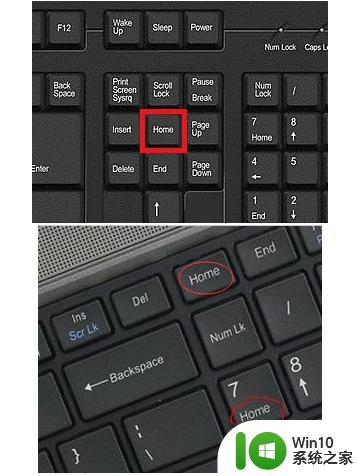
二、Home键的使用方法:
1、在电脑桌面按Home按键,可以选中图标第一个。
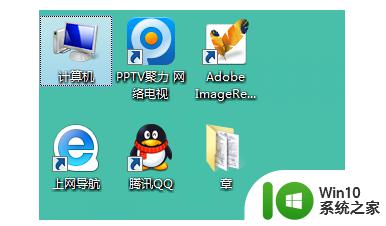
2、在记事本中按Home光标移动到开头。
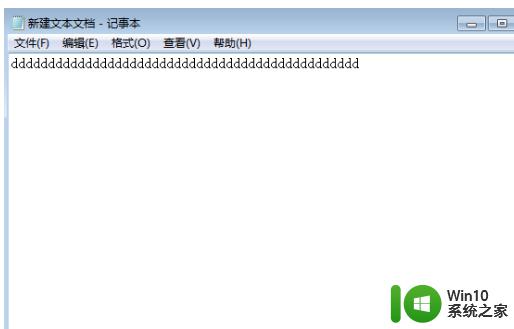
3、在表格中按Home,选中所在行的第一个单元格。
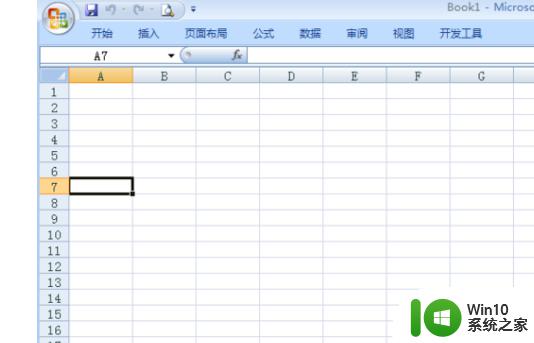
4、在表格中按Shift+Home选中单元格所在的这行,单元格之前的所有单元格。
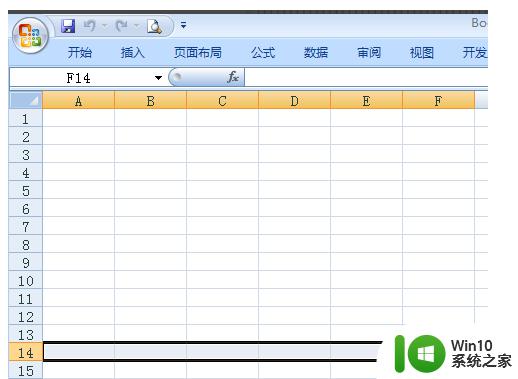
5、在表格中按Ctrl+Home选中第一行第一列的那个单元格。
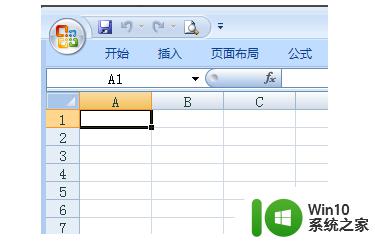
6、在表格中按Ctrl+Shift+Home选中单元格之前的所有范围。
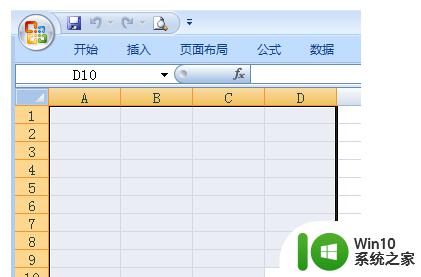
7、在电脑开机的时候,反复按home键,可以进入bios系统中。
阅读教程内容之后,相信大家知道电脑键盘home键该如何使用,掌握此技巧,可以更好的操作电脑。